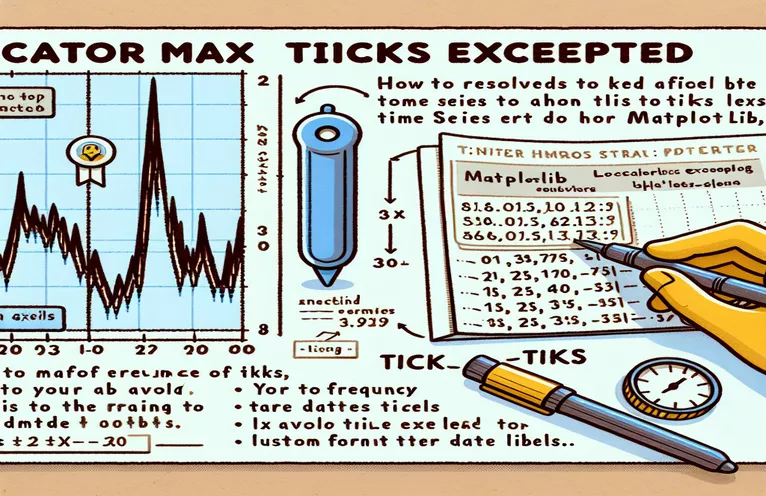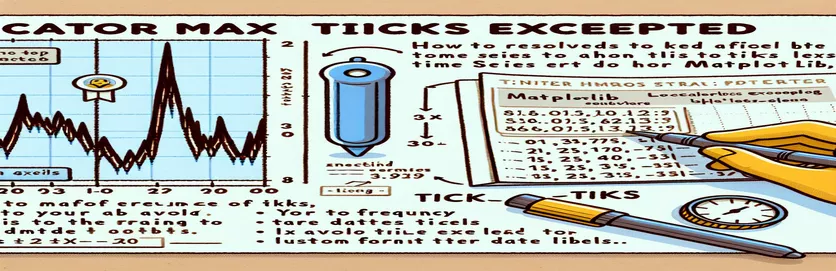Comprendere e superare l'errore Locator.MAXTICKS nei grafici delle serie temporali
Quando si tracciano i dati su brevi intervalli di tempo in Matplotlib, soprattutto con gli assi x basati sul tempo, si potrebbe riscontrare l'errore: "supera Locator.MAXTICKS." 🕒 Se ti sei trovato di fronte a questo problema, probabilmente è perché Matplotlib limita il numero di tick per impostazione predefinita, anche quando ne servono solo pochi.
Questo problema si verifica spesso quando si hanno a che fare con dati di serie temporali ad alta frequenza in cui gli intervalli vengono misurati in secondi o millisecondi. Potresti aspettarti di vedere solo pochi segni di spunta etichettati, ma le impostazioni di Matplotlib potrebbero interpretare i dati in modo diverso, causando l'errore.
In questi casi, le etichette dei segni di spunta dell'asse x, spesso intese a rappresentare tempi semplici come 11:56, 11:57 e così via, non verranno visualizzate come previsto. Invece, ti rimane una serie schiacciante di segni di spunta o, peggio, un errore.
Per risolvere questo problema, esploreremo soluzioni pratiche per gestire in modo efficace i tick basati sul tempo. 🚀 Regolando la formattazione e gli intervalli dei tick, otterrai grafici puliti e leggibili, anche con timestamp ravvicinati.
| Comando | Esempio di utilizzo e descrizione |
|---|---|
| mdates.DateFormatter('%H:%M') | Formatta le date dell'asse x per visualizzare ore e minuti. Essenziale per i grafici basati sul tempo per migliorare la leggibilità degli intervalli di tempo ravvicinati. |
| mdates.SecondLocator(interval=10) | Imposta gli intervalli di tick dell'asse x in secondi. Definendo un intervallo di 10 secondi, risolve i casi in cui i punti dati sono distanziati di secondi, fornendo chiarezza senza tick eccessivi. |
| plt.gca().xaxis.set_major_locator() | Specifica il localizzatore di tick primario per l'asse x, fondamentale per definire intervalli di tick personalizzati che corrispondano ai dati basati sul tempo senza sovraccaricare il grafico con tick. |
| plt.gca().xaxis.get_major_locator().MAXTICKS | Aumenta il numero massimo consentito di tick sull'asse x per evitare l'errore "Locator.MAXTICKS superato", utile per grafici temporali ad alta densità. |
| datetime.datetime() | Genera oggetti data/ora con tempo preciso fino a secondi, essenziale per la creazione di dati di serie temporali che richiedono il monitoraggio secondo per secondo per la stampa. |
| unittest.TestCase | Costituisce la classe base per la creazione di unit test, consentendo la convalida sistematica delle configurazioni di trama e garantendo che le soluzioni funzionino in diversi intervalli di tempo. |
| plt.plot() | Crea un grafico a linee dei dati basati sul tempo, in cui ciascun segno di spunta dell'asse x corrisponde a un timestamp preciso. Essenziale per visualizzare dati ad alta frequenza. |
| try...except | Racchiude plt.show() in un blocco per catturare e gestire eccezioni come ValueError, garantendo che gli errori relativi ai limiti di tick non interrompano il flusso dello script. |
| unittest.main() | Esegue i test unitari per confermare che le modifiche alla formattazione e agli intervalli dei tick risolvono l'errore MAXTICKS, verificando la robustezza del codice in tutti gli scenari. |
Ottimizzazione di Matplotlib per dati di serie temporali ad alta frequenza
Il primo script fornito nella nostra soluzione sfrutta la funzionalità di Matplotlib per gestire dati di serie temporali con intervalli molto ravvicinati, in particolare impostando l'asse x con spaziatura e formato tick personalizzati. Importando matplotlib.date e utilizzando mdates.DateFormatter, siamo in grado di formattare il tempo sull'asse x esattamente al minuto e al secondo, il che è essenziale per i grafici che mostrano i dati registrati in secondi. Ad esempio, quando si osservano punti dati ogni pochi secondi, l'impostazione del formattatore su "%H:%M" garantisce che l'ora venga visualizzata chiaramente senza sovraffollare l'asse x. Questo tipo di configurazione è fondamentale quando si cerca di comprendere le variazioni dei dati che si verificano in tempo reale.
Il cuore di questo approccio risiede nella configurazione del file SecondoLocatore E MinuteLocator comandi, essenziali per gestire la frequenza delle etichette dell'asse x, in modo che non superino il MAXTICK limite. Se la differenza temporale tra i punti dati è solo di pochi secondi, anche un piccolo errore di configurazione nella frequenza dei tick può attivare questo limite, provocando l'errore Locator.MAXTICKS. Ad esempio, un SecondLocator con un intervallo di 10 secondi imposta i segni di spunta in modo che appaiano ogni 10 secondi, impedendo loro di sovraccaricare l'asse e mantenendo allo stesso tempo etichette sufficienti per una rapida interpretazione dei dati. Ciò è utile nei casi in cui gli utenti potrebbero aver bisogno di vedere lievi modifiche ogni 10 secondi senza perdere la chiarezza, come il monitoraggio dell'utilizzo della CPU o della memoria in tempo reale. 📊
Un altro aspetto significativo di questi script è la regolazione dei parametri MAXTICKS. Aumentando MAXTICK manualmente, ci assicuriamo che il grafico non raggiunga prematuramente il limite di tick, il che è utile in set di dati densi e ad alta risoluzione. Questa regolazione consente una maggiore flessibilità, soprattutto nei casi d'uso personalizzati, in cui gli utenti potrebbero analizzare dati ad alta frequenza con intervalli specifici. Il comando, plt.gca().xaxis.get_major_locator().MAXTICKS = 1000, dimostra come aggirare la limitazione automatica, consentendo agli utenti di gestire l'asse come richiesto dai propri dati, il che è fondamentale negli ambienti di ricerca o durante il monitoraggio delle prestazioni. 🚀
Gli unit test forniti servono per verificare che queste configurazioni funzionino in tutti gli scenari e impedire che gli arresti anomali superino i limiti di tick. Il test unitario, utilizzando unittest, controlla se il grafico viene visualizzato correttamente senza l'errore "MAXTICKS superato". Ciò è particolarmente importante negli ambienti di sviluppo e test in cui la robustezza del codice è una priorità. Garantire che le configurazioni della trama non si interrompano a causa di vincoli di intervallo di tempo consente agli analisti di dati e agli sviluppatori di utilizzare la soluzione in più ambienti con sicurezza. Nel complesso, questi esempi offrono una struttura solida per la gestione e la visualizzazione di dati basati sul tempo, aiutando gli sviluppatori a evitare le trappole comuni nei grafici ad alta risoluzione.
Gestione dell'errore "Locator.MAXTICKS superato" in Matplotlib per dati basati sul tempo
Utilizzo di Python con Matplotlib per la visualizzazione dei dati e la gestione dei tick
import datetimeimport matplotlib.pyplot as pltimport matplotlib.dates as mdates# Sample data points with timestamps spaced by secondsalloc_time = [datetime.datetime(2024, 10, 24, 11, 56, 29),datetime.datetime(2024, 10, 24, 11, 56, 39),datetime.datetime(2024, 10, 24, 11, 56, 49),datetime.datetime(2024, 10, 24, 11, 56, 59),datetime.datetime(2024, 10, 24, 11, 57, 9)]alloc_used = [628576, 628576, 628576, 628576, 628576]# Set up the plot and specify date format on x-axisplt.plot(alloc_time, alloc_used)plt.gca().xaxis.set_major_formatter(mdates.DateFormatter('%H:%M'))plt.gca().xaxis.set_major_locator(mdates.SecondLocator(interval=10))# Render plot with adjusted tick spacingplt.show()
Approccio alternativo con regolazione MAXTICKS per dati ad alta risoluzione
Utilizzo di Python Matplotlib e impostazioni di localizzazione personalizzate
import datetimeimport matplotlib.pyplot as pltimport matplotlib.dates as mdates# Sample data with minimal time intervalsalloc_time = [datetime.datetime(2024, 10, 24, 11, 56, 29),datetime.datetime(2024, 10, 24, 11, 56, 39),datetime.datetime(2024, 10, 24, 11, 56, 49),datetime.datetime(2024, 10, 24, 11, 56, 59),datetime.datetime(2024, 10, 24, 11, 57, 9)]alloc_used = [628576, 628576, 628576, 628576, 628576]# Configure plot and increase allowed ticksplt.plot(alloc_time, alloc_used)plt.gca().xaxis.set_major_formatter(mdates.DateFormatter('%H:%M'))plt.gca().xaxis.set_major_locator(mdates.SecondLocator(interval=5))plt.gca().xaxis.get_major_locator().MAXTICKS = 1000# Show plot with updated MAXTICKS settingplt.show()
Test della gestione degli errori MAXTICKS con test unitari
Utilizzo di Python Unittest per convalidare le soluzioni MAXTICKS in Matplotlib
import unittestimport datetimeimport matplotlib.pyplot as pltimport matplotlib.dates as mdates# Unit test for correct plot generation without MAXTICKS errorclass TestMaxTicksHandling(unittest.TestCase):def setUp(self):self.alloc_time = [datetime.datetime(2024, 10, 24, 11, 56, 29),datetime.datetime(2024, 10, 24, 11, 56, 39),datetime.datetime(2024, 10, 24, 11, 56, 49),datetime.datetime(2024, 10, 24, 11, 56, 59),datetime.datetime(2024, 10, 24, 11, 57, 9)]self.alloc_used = [628576, 628576, 628576, 628576, 628576]def test_plot_without_error(self):plt.plot(self.alloc_time, self.alloc_used)plt.gca().xaxis.set_major_formatter(mdates.DateFormatter('%H:%M'))plt.gca().xaxis.set_major_locator(mdates.SecondLocator(interval=5))plt.gca().xaxis.get_major_locator().MAXTICKS = 1000try:plt.show()except ValueError as e:self.fail(f"Plot generation failed with error: {e}")if __name__ == "__main__":unittest.main()
Strategie per la gestione dei dati temporali ad alta frequenza in Matplotlib
Quando si lavora con dati ad alta frequenza in Matplotlib, una sfida è garantire che l'asse x visualizzi i segni di spunta in modo leggibile senza sovraffollamento. Ciò è particolarmente importante quando si lavora con dati di serie temporali in cui gli intervalli tra i punti dati possono essere brevi, fino a pochi secondi. Per risolvere questo problema, Matplotlib offre diversi comandi per formattare i dati basati sul tempo, come MinuteLocator E SecondLocator, che aiutano a controllare la frequenza dei tick. Ad esempio, specificando SecondLocator(interval=10) consente etichette ogni 10 secondi, bilanciando la leggibilità del display.
Un'altra tecnica che può essere utile è l'uso del AutoDateLocator classe, che sceglie automaticamente gli intervalli di tick in base all'intervallo di date dei dati. Con AutoDateLocator, Matplotlib seleziona in modo intelligente l'intervallo più adatto, regolandolo dinamicamente in base alla lunghezza dell'intervallo di tempo tracciato. Questa flessibilità lo rende ideale per visualizzare intervalli di tempo in cui la densità dei tick può variare, ad esempio quando si esegue lo zoom avanti o indietro su dati che coprono sia secondi che minuti.
Infine, configurando un formato di spunta personalizzato utilizzando DateFormatter aiuta a rendere le trame visivamente accattivanti e facili da capire. Ad esempio, puoi visualizzare solo l'ora nel formato "HH:MM" o includere i secondi come "HH:MM:SS" in base alle esigenze di precisione dei dati. Insieme, queste funzionalità offrono modi per personalizzare i grafici per chiarezza ed efficace comunicazione dei dati, consentendo agli utenti di catturare momenti critici all'interno di dati temporali ad alta risoluzione mantenendo i grafici puliti e informativi. 📅
Domande comuni sull'errore Locator.MAXTICKS di Matplotlib e sul grafico delle serie temporali
- Perché ricevo un errore "Locator.MAXTICKS superato" in Matplotlib?
- Questo errore si verifica quando Matplotlib tenta di tracciare più tick sull'asse rispetto al massimo predefinito, impostato per evitare confusione. Regolazione MAXTICKS o impostando un intervallo di tick adatto con SecondLocator O MinuteLocator può aiutare a risolvere questo problema.
- Come posso evitare eccessive etichette di spunta sull'asse x?
- Utilizzando SecondLocator O MinuteLocator con un intervallo appropriato aiuta a distanziare le zecche. Per esempio, MinuteLocator(interval=1) imposta un tick al minuto, riducendo l'affollamento dell'asse x.
- Qual è la differenza tra DateFormatter e AutoDateLocator?
- DateFormatter viene utilizzato per formattare il modo in cui le date e le ore appaiono sull'asse, come "HH:MM". AutoDateLocator, d'altro canto, seleziona automaticamente gli intervalli in base all'intervallo di date, il che è ideale per i grafici zoomabili.
- Come posso visualizzare solo l'ora senza le date sull'asse x?
- Per mostrare solo l'ora, utilizzare DateFormatter con una stringa di formato come '%H:%M' o '%H:%M:%S' per escludere la data ed evidenziare solo l'ora.
- È possibile regolare MAXTICKS in Matplotlib?
- Sì, puoi aumentare manualmente i MAXTICKS impostando plt.gca().xaxis.get_major_locator().MAXTICKS a un valore più alto, come 1000, consentendo più tick prima di attivare l'errore.
- Come faccio a sapere quale intervallo di tick utilizzare?
- La scelta di un intervallo dipende dall'intervallo di tempo dei dati. Per intervalli basati sui secondi, utilizzare SecondLocator, e per periodi più lunghi, MinuteLocator. Testare diversi intervalli per la leggibilità.
- Posso automatizzare la selezione della frequenza di tick in Matplotlib?
- SÌ, AutoDateLocator regola automaticamente la frequenza dei tick, ideale per grafici dinamici in cui gli utenti ingrandiscono e rimpiccioliscono. Ciò mantiene la trama leggibile a qualsiasi livello di zoom.
- Come posso utilizzare DateFormatter per formati orari personalizzati?
- Fare domanda a DateFormatter con una stringa di formato come '%H:%M' per controllare la visualizzazione dell'ora. Questa flessibilità consente di abbinare le etichette del grafico alla precisione dei dati.
- Quali sono le migliori pratiche per tracciare serie temporali brevi in Matplotlib?
- Per brevi periodi di tempo, utilizzando MinuteLocator O SecondLocator con un intervallo basso (ad esempio ogni 5 o 10 secondi) previene il sovraffollamento delle zecche e migliora la leggibilità.
- C'è un modo per impostare dinamicamente il numero di tick sull'asse x?
- Sì, usando AutoDateLocator può gestire dinamicamente la quantità di tick, durante la regolazione MAXTICKS consente il controllo sul numero massimo di tick durante la gestione di dati densi.
Soluzioni efficaci per la gestione dei tick basati sul tempo in Matplotlib
La risoluzione dell'errore "Locator.MAXTICKS superato" consente una visualizzazione dei dati accurata e dettagliata, in particolare per i dati delle serie temporali ad alta risoluzione. Configurando attentamente la spaziatura dei tick con i localizzatori e la formattazione dei tick, i grafici Matplotlib rimangono leggibili e privi di errori.
L'utilizzo di strumenti come DateFormatter e la regolazione manuale di MAXTICKS migliora il controllo sulla visualizzazione dell'asse x. Questa flessibilità è vantaggiosa per i professionisti che necessitano di chiarezza nella visualizzazione dei dati sensibili al fattore tempo, garantendo che le informazioni chiave non vadano perse a causa di etichette o errori affollati.
Riferimenti e risorse per la gestione dell'errore MAXTICKS di Matplotlib
- Questo articolo fa riferimento alla documentazione ufficiale di Matplotlib per la gestione dei localizzatori e dei formattatori di tick nei grafici basati sul tempo. Informazioni dettagliate possono essere trovate su API per date Matplotlib .
- Per la gestione degli intervalli di tick personalizzati, la guida sui grafici delle serie temporali in Python ha fornito ulteriori approfondimenti. Maggiori informazioni su questo approccio sono disponibili su Problemi comuni con la data sezione del sito ufficiale di Matplotlib.
- L'uso di AutoDateLocator per aggiustamenti flessibili delle serie temporali è stato esplorato in modo approfondito sulla base dell'articolo su Guida Matplotlib di Real Python , che offre esempi pratici per il tracciamento dinamico basato sulla data.
- Per garantire l'affidabilità del codice, è stato utilizzato il modulo Python Unittest per convalidare le soluzioni. Documentazione per Python Biblioteca Unittest ha fornito indicazioni per la creazione e l'esecuzione di unit test efficaci.